Fix Fortnite PC Error DX11 Feature Level 10.0 vereist om de engine te laten draaien
Spellen / / August 05, 2021
Fortnite is een van de meest populaire online battle royale-games die je kunt spelen op Windows, PlayStation 4, Xbox One, Nintendo Switch, Android, iOS, Macintosh-platforms. Als je van geanimeerde cartooneske karakters en afbeeldingen houdt, dan is deze game voor jou gemaakt. Na de laatste patchupdate, het Fortnite het spel wordt behoorlijk buggy en de meeste pc-spelers worden letterlijk geconfronteerd met problemen tijdens het maken van matchmaking of Operation Payload-modus. Nu, enkele van de spelers krijgen Fortnite PC Error DX11 Feature Level 10.0 vereist om de engine te laten draaien. Ben jij een van hen? Bekijk deze gids.
Om precies te zijn, de opgegeven fout heeft enkele problemen met het DirectX 11 (DX11) functieniveau 10.0 of hoger. Op een eenvoudige manier kan uw pc-systeem verouderd zijn of is de DirectX-versie verouderd, daarom kan het de grafisch intensieve game niet correct uitvoeren. Het komt meestal voor wanneer uw systeem niet genoeg Direct3D Hardware Feature Level-versie heeft die vereist is voor de game-engine.

Inhoudsopgave
-
1 Fix Fortnite PC Error DX11 Feature Level 10.0 vereist om de engine te laten draaien
- 1.1 1. Controleer de grafische stuurprogramma-update
- 1.2 2. Controleer Windows Update
- 1.3 3. Controleer de aanbevolen systeemvereisten
- 1.4 4. Update Fortnite en Epic Games Launcher
- 1.5 5. Controleer DirectX-versie en functieniveau
- 1.6 6. Herstel DirectX Runtime
Fix Fortnite PC Error DX11 Feature Level 10.0 vereist om de engine te laten draaien
Het is dus heel duidelijk dat u eerst moet controleren op de update van de Windows-versie en de update van het grafische stuurprogramma. Als u klaar bent, moet u controleren of DirectX 11 Feature Level 10.0 is geïnstalleerd of niet. Hier hebben we alle mogelijke oplossingen gegeven die u een keer zou moeten proberen.
1. Controleer de grafische stuurprogramma-update
- Klik op het menu Start> Typ Apparaatbeheer en klik erop in het zoekresultaat.
- Ga naar Beeldschermadapters> Klik op het pijlpictogram om de vervolgkeuzelijst uit te vouwen.
- Klik met de rechtermuisknop op de speciale grafische kaart> klik op Stuurprogramma bijwerken.

- Klik vervolgens automatisch op Zoeken voor bijgewerkte stuurprogramma's.
- Zorg ervoor dat de internetverbinding actief is. Het controleert online op bijgewerkte stuurprogramma's.
- Indien beschikbaar, zal het automatisch stuurprogramma's downloaden en installeren.
- Als dit niet het geval is, wordt u erop gewezen dat het grafische stuurprogramma up-to-date is.
- Als u klaar bent, start u uw pc opnieuw op en controleert u opnieuw op het probleem.
2. Controleer Windows Update
- Klik op Begin > Klik op Instellingen menu (tandwielpictogram).
- Selecteer Update en beveiliging > Klik op Controleer op updates onder het gedeelte Windows Update.

- Als er een nieuwe update beschikbaar is, moet u deze downloaden en installeren.
- Het belangrijkste is dat de cumulatieve updates voor Windows 10 behoorlijk noodzakelijk zijn. Omdat deze updates ook een DirectX-update bevatten. Er is geen andere manier om uw DirectX-versie bij te werken.
- Na installatie wordt u gevraagd om uw pc opnieuw op te starten.
- Start het gewoon opnieuw op en wacht tot het opstarten is voltooid.
- Start ten slotte het spel en controleer of het spel draait of niet.
3. Controleer de aanbevolen systeemvereisten
Het kan ook gebeuren dat de Fortnite-game niet op uw pc kan worden uitgevoerd vanwege het incompatibiliteitsprobleem. Het is dus altijd beter om de aanbevolen systeemvereisten van de game te controleren, zodat je ze goed kunt vergelijken of begrijpen.
- Geheugen: 8 GB
- Grafische kaart: NVIDIA GeForce GTX 660
- Fortnite CPU: Intel Core i5-2300
- Bestandsgrootte: 15 GB
- Besturingssysteem: Windows 7/8/10 64-bit
Controleer nu of uw pc-configuratie hoger is dan deze vereisten of niet. Als dit niet het geval is, kunt u overwegen om uw pc-hardwarespecificaties te upgraden.
4. Update Fortnite en Epic Games Launcher
Het wordt altijd aanbevolen om handmatig te controleren op de Fortnite-gamepatch en de update van Epic Games Launcher. Meestal na het starten van het opstartprogramma van Epic Games, detecteert het automatisch een nieuwe update en meldt het of vraagt het u om het opstartprogramma bij te werken.
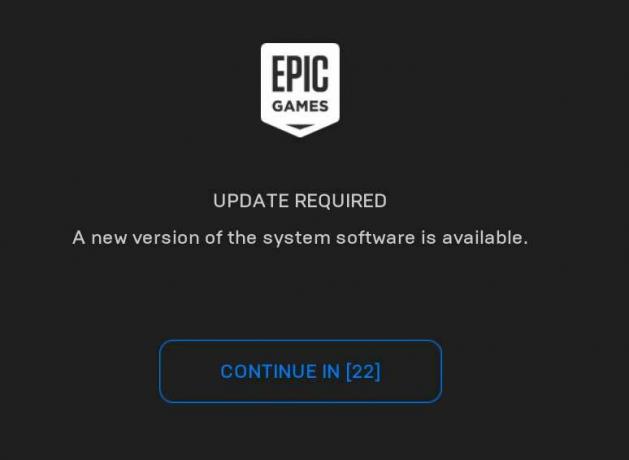
Als het opstartprogramma u echter niet op de hoogte stelt van een nieuwe update, gaat u naar Epic Games Launcher > Ga naar Instellingen > Scroll naar beneden en klik op Automatische updates toestaan om het selectievakje onder in te schakelen BEHEER GAMES.
Sluit nu de Epic Games Launcher en start deze opnieuw en het zal zeker automatische updates ophalen, indien beschikbaar.
Ga dan naar de Bibliotheek sectie> Klik op het menu (pictogram met drie stippen) naast het Fortnite-spel en klik om in te schakelen Auto update schakelen.
5. Controleer DirectX-versie en functieniveau
- druk op Windows + R toetsen op uw computer om een dialoogvenster Uitvoeren te openen.

- Type dxdiag en druk op Enter.
- Op het tabblad Systeem ziet u het DirectX-versie.

- Nadat u de DirectX-versie heeft gecontroleerd, kunt u op het Scherm tabblad.

- Vervolgens kunt u onder het gedeelte Drivers controleren Functieniveaus details. Zorg ervoor dat het 10.0 of hoger moet zijn.
6. Herstel DirectX Runtime
Soms kan het DirectX Runtime-pakket ook breken als gevolg van incompatibiliteit of een beschadigd bestandsprobleem. U kunt dus de DirectX Runtime op uw pc repareren door de onderstaande stappen te volgen:
- Bezoek de ambtenaar Microsoft DirectX End-User Runtime Web Installer bladzijde.
- Klik op Downloaden > Klik op het uitvoerbare installatieprogramma om de installatiewizard te openen.
- Je zal moeten Aanvaarden de overeenkomst> Selecteren De volgende > Volg de instructies op het scherm om het installatieproces te voltooien.
- Als u klaar bent, start u uw computer opnieuw op en voert u de Fortnite-game uit om het probleem te controleren.
Dat is het, jongens. We gaan ervan uit dat deze gids nuttig voor u was. Stel gerust in de reactie hieronder voor eventuele vragen.
Subodh houdt ervan om inhoud te schrijven, of deze nu technisch gerelateerd is of iets anders. Na een jaar op een techblog te hebben geschreven, raakt hij er gepassioneerd over. Hij houdt van spelletjes spelen en naar muziek luisteren. Afgezien van bloggen, is hij verslavend voor de gaming-pc-builds en smartphonelekken.



